Thêm vào giỏ hàng thành công
Xem giỏ hàng và thanh toánThêm vào giỏ hàng thành công
Xem giỏ hàng và thanh toánBạn đang gặp lỗi không mở được camera trên Win 11 khi cần họp trực tuyến hay video call? Đừng lo, vấn đề này thường xuất phát từ phần mềm hoặc cài đặt hệ thống và hoàn toàn có thể khắc phục. Hãy cùng khám phá các nguyên nhân phổ biến và cách sửa lỗi nhanh chóng, đơn giản để camera hoạt động mượt mà.
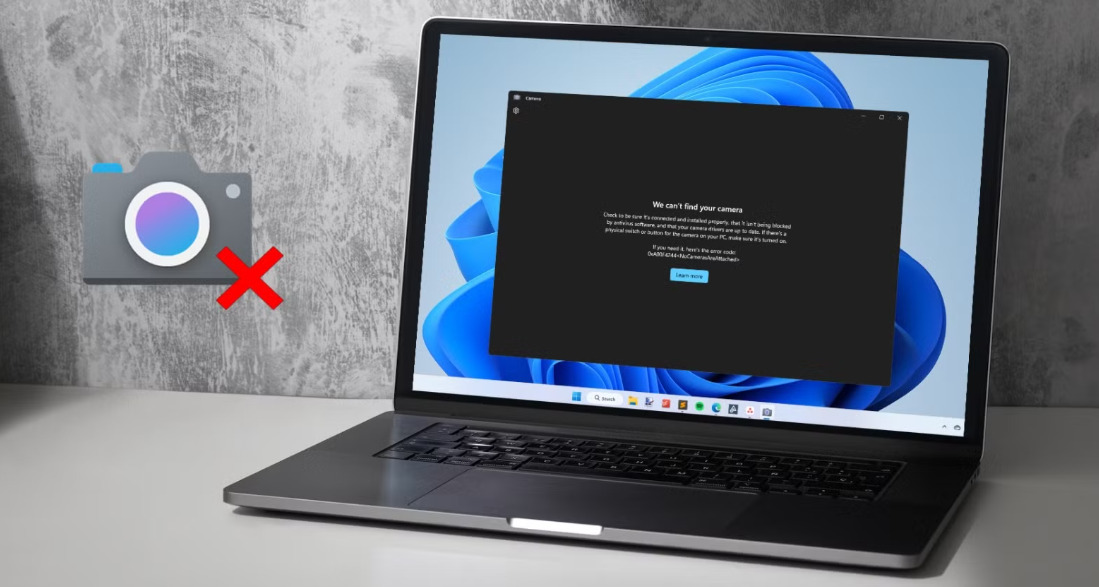
Hiểu rõ nguyên nhân là bước đầu tiên để xử lý triệt để lỗi không mở được camera trên Win 11. Dưới đây là những lý do phổ biến mà mọi người thường gặp phải:
- Quyền truy cập camera bị tắt: Windows 11 có hệ thống quản lý quyền riêng tư nghiêm ngặt. Nếu quyền truy cập camera bị vô hiệu hóa, ứng dụng sẽ không thể sử dụng camera.
- Driver Camera lỗi hoặc thiếu: Driver là cầu nối giữa phần cứng và hệ điều hành. Driver lỗi thời, hỏng hoặc không tương thích có thể khiến camera không hoạt động.
- Phần mềm diệt virus hoặc tường lửa: Một số phần mềm bảo mật chặn camera để bảo vệ quyền riêng tư, gây ra lỗi.
- Xung đột ứng dụng: Nhiều ứng dụng cùng truy cập camera (như Zoom, Teams, Skype) có thể gây xung đột, khiến camera không hoạt động.
- Lỗi hệ điều hành: Các bản cập nhật Windows 11 chưa hoàn chỉnh hoặc lỗi hệ thống có thể ảnh hưởng đến hoạt động của camera.
- Phần cứng Camera hỏng: Camera bị hỏng do va đập, ẩm ướt hoặc lỗi sản xuất cũng là nguyên nhân tiềm ẩn.
- Nút vật lý hoặc màn trập: Một số laptop có nút bật/tắt camera hoặc màn trập che ống kính, nếu bị tắt sẽ gây lỗi.
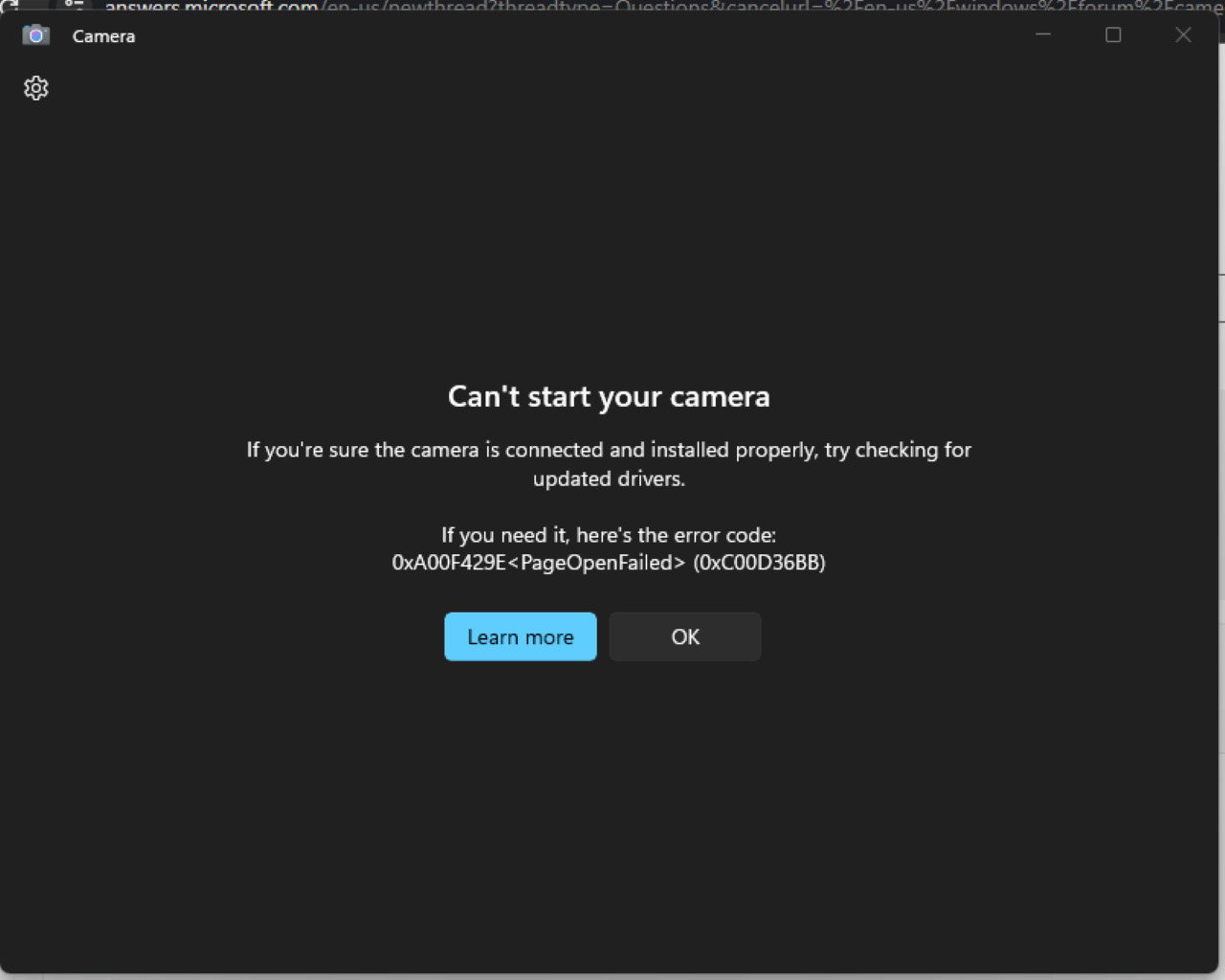
Dưới đây là các phương pháp sửa lỗi không mở được camera được áp dụng cho cả laptop và PC:
Quyền truy cập camera là nguyên nhân phổ biến nhất. Xin hãy thực hiện theo các bước dưới đây:
- Nhấn Windows + I để mở Settings.
- Chọn Privacy & Security > Camera.
- Đảm bảo tùy chọn Camera access và Let apps access your camera được bật.
- Kéo xuống danh sách ứng dụng, kiểm tra xem ứng dụng bạn muốn sử dụng (như Zoom, Teams) đã được cấp quyền chưa.
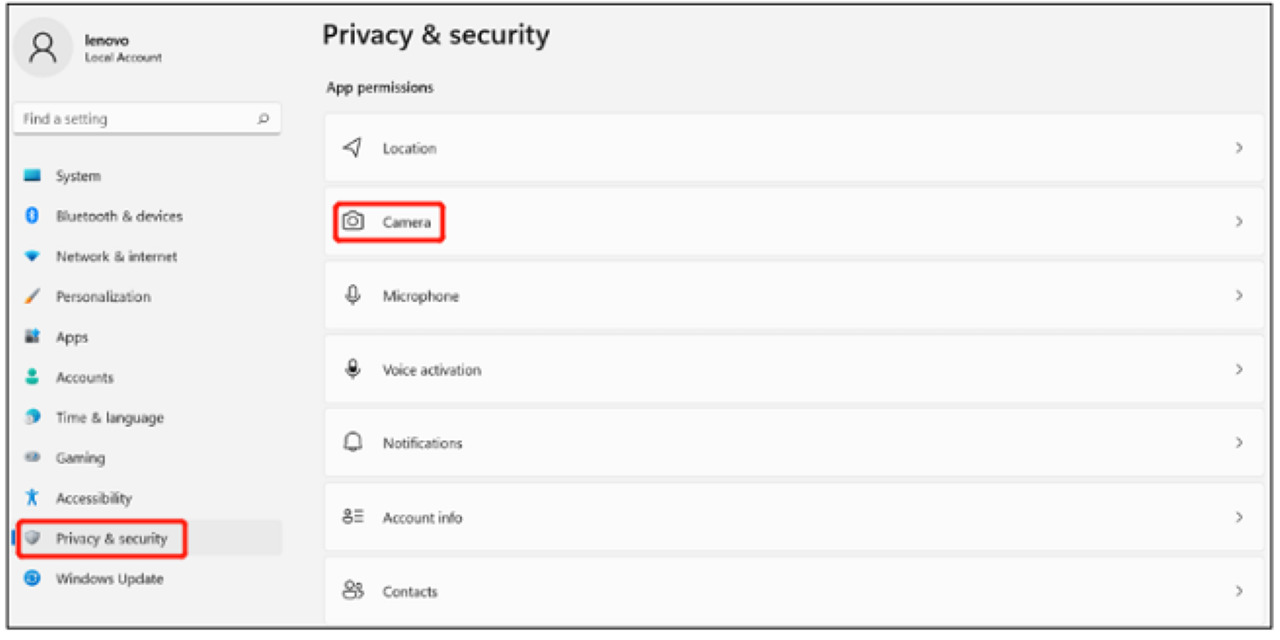
Nhiều laptop hiện đại có nút bật/tắt camera hoặc màn trập.
- Kiểm tra màn trập webcam gần ống kính, đảm bảo nó không che camera.
- Tìm nút vật lý trên bàn phím (thường ở hàng phím Fn, có biểu tượng camera) và bật nếu đang tắt.
Khởi động lại là cách đơn giản nhưng hiệu quả để khắc phục lỗi không mở được camera trên Windows.
- Nhấn Windows > Power > Restart.
- Sau khi khởi động lại, mở ứng dụng Camera (tìm trong Start Menu) để kiểm tra.
Driver lỗi thời hoặc hỏng có thể là thủ phạm. Xin hãy thực hiện việc cập nhật driver theo các bước sau đây:
- Nhấn Windows + X, chọn Device Manager.
- Hãy mở rộng phần Cameras hoặc các thiết bị hình ảnh.
- Nhấp chuột phải vào camera, chọn Update driver > Search automatically for drivers.
Nếu không tìm thấy driver mới, truy cập trang web nhà sản xuất laptop (Dell, HP, ASUS, v.v.) để tải driver tương thích với Windows 11.
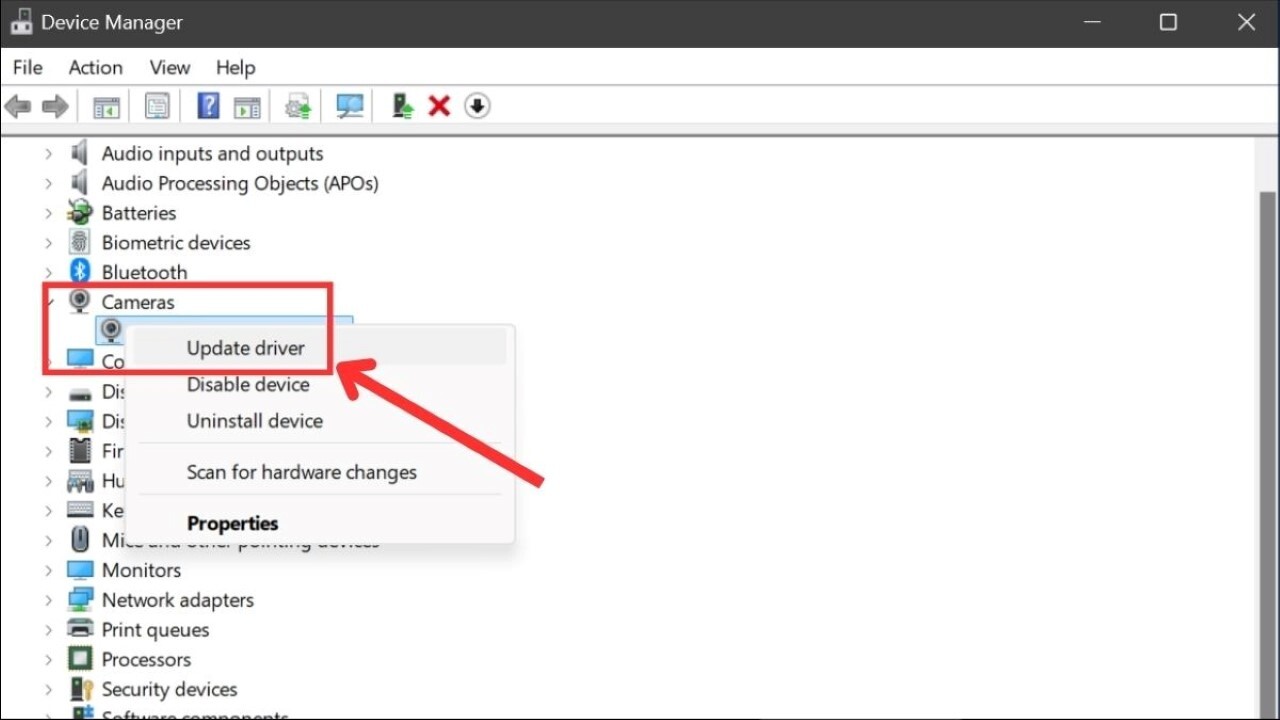
Ứng dụng Camera tích hợp trên Windows 11 có thể gặp lỗi. Hãy reset lại:
- Vào Settings > Apps > Installed apps.
- Tìm Camera, nhấp vào ba chấm, chọn Advanced options.
Hãy nhấn nút Reset và sau đó khởi động lại máy tính của bạn.
Phần mềm diệt virus như Kaspersky, Norton hoặc Windows Defender có thể chặn camera.
- Mở phần mềm diệt virus, tìm mục Privacy hoặc Camera Protection.
- Tắt tính năng chặn camera hoặc thêm ứng dụng cần dùng vào danh sách cho phép.
- Kiểm tra lại camera sau khi tắt.
Windows 11 có công cụ Troubleshooter để tự động sửa lỗi.
- Vào Settings > System > Troubleshoot > Other troubleshooters.
- Tìm Camera, nhấn Run và làm theo hướng dẫn.
Bản cập nhật Windows mới nhất có thể sửa lỗi hệ thống liên quan đến camera.
- Vào Settings > Windows Update.
- Nhấn Check for updates và cài đặt nếu có bản cập nhật.
Hãy khởi động lại máy tính của bạn sau khi hoàn tất quá trình cập nhật.
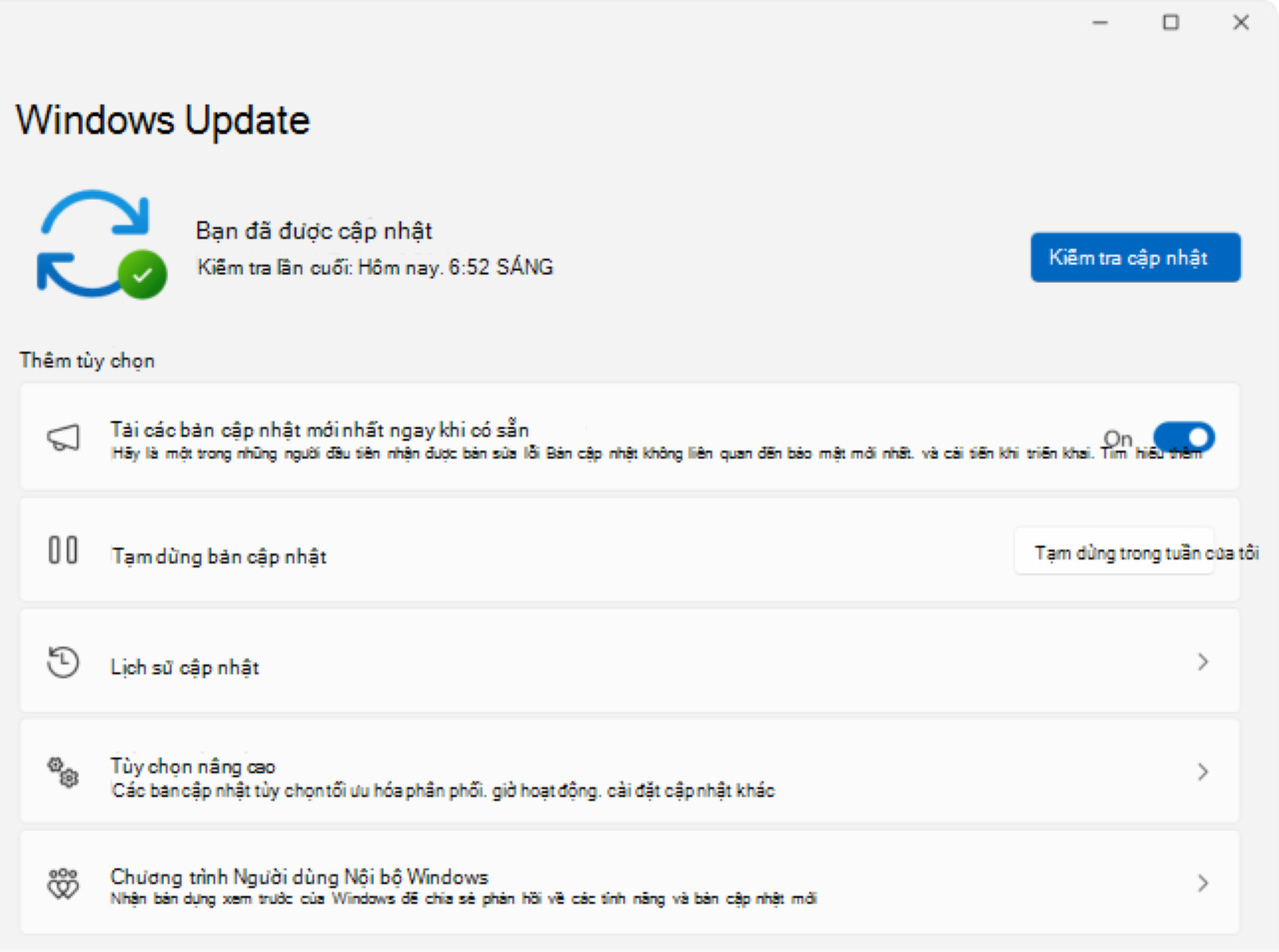
Nếu các cách trên không hiệu quả, hãy kiểm tra phần cứng:
- Dùng khăn mềm để vệ sinh ống kính, giúp loại bỏ bụi bẩn hiệu quả hơn.
- Kiểm tra kết nối camera ngoài (nếu dùng webcam USB), thử cổng USB khác.
- Nếu nghi ngờ camera hỏng, liên hệ trung tâm bảo hành hoặc mang máy đến cửa hàng uy tín như Dichvutot.vn - Thành viên của HACOM để kiểm tra.
Để đảm bảo quá trình khắc phục lỗi diễn ra suôn sẻ, người dùng cần lưu ý những điều sau:
- Sao lưu dữ liệu: Trước khi thực hiện các thao tác như reset ứng dụng hoặc cập nhật hệ điều hành, hãy sao lưu dữ liệu quan trọng.
- Kiểm tra ứng dụng cụ thể: Nếu camera chỉ không hoạt động trên một ứng dụng, kiểm tra cài đặt quyền của ứng dụng đó.
- Liên hệ chuyên gia: Nếu không tự khắc phục được, hãy tìm đến các trung tâm sửa chữa để được hỗ trợ chuyên sâu.
Lỗi không mở được camera trên Win 11 có thể gây gián đoạn công việc, nhưng với các giải pháp trên, bạn hoàn toàn có thể tự khắc phục tại nhà. Từ kiểm tra quyền truy cập, cập nhật driver, đến sử dụng Troubleshooter, mỗi bước đều đơn giản và hiệu quả. Nếu cần hỗ trợ phần cứng hoặc muốn nâng cấp thiết bị, HACOM là địa chỉ uy tín cung cấp dịch vụ sửa chữa và sản phẩm công nghệ chất lượng.

Hacom cần hoàn thiện thêm về : *
Vui lòng để lại Số Điện Thoại hoặc Email của bạn
để nhận phản hồi từ HACOM *
Hôm nay, mục đích chuyến thăm của bạn là gì:
Bạn đã hoàn thành được mục đích của mình rồi chứ?
Bạn có thường xuyên truy cập website Hacom không?


Trả lời